华为麦芒手机怎么截图屏幕?详细步骤教程
华为麦芒系列手机作为华为旗下中端市场的热门产品,凭借均衡的性能和亲民的价格赢得了众多用户的喜爱,在日常使用中,截图功能是一项非常基础且高频的操作,无论是保存聊天记录、分享精彩内容,还是截取重要信息,都离不开截图,本文将详细介绍华为麦芒系列手机的各种截图方法,包括基础操作、高级技巧以及常见问题解决,帮助用户全面掌握截图功能,提升使用体验。
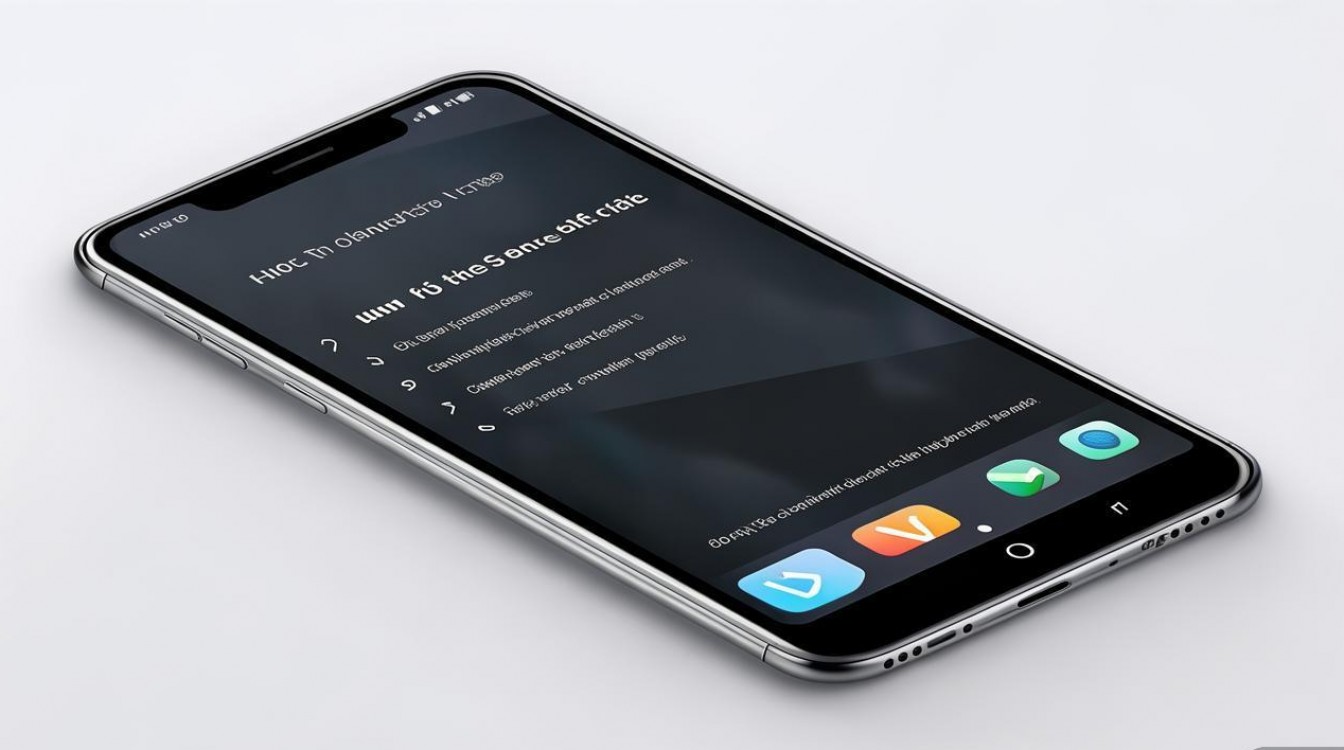
最基础也是最常用的截图方法是按键组合截图,这种方法适用于几乎所有华为麦芒机型,操作简单快捷,具体步骤如下:同时长按手机的“电源键”和“音量减小键”,持续约2秒钟,直到屏幕闪烁并听到“咔嚓”的截图提示音,此时屏幕左下角会出现截图缩略图,点击即可进入编辑界面,进行裁剪、标注、添加文字等操作;若不进行编辑,稍后会自动保存到图库的“截图”文件夹中,需要注意的是,按键组合截图时,两个按键需要同时按下,且按住的时间不宜过长或过短,过长可能会导致手机重启,过短则可能无法触发截图功能,不同版本的华为麦芒系统(如EMUI或HarmonyOS)在界面细节上可能略有差异,但核心操作逻辑是一致的。
除了按键组合截图,华为麦芒系列还支持更便捷的悬浮截图和手势截图功能,这些功能需要用户在系统设置中进行开启,悬浮截图功能的开启路径通常为:进入“设置”>“辅助功能”>“快捷启动及手势”>“悬浮截图”,然后开启该开关,开启后,当用户使用三指长按屏幕时,屏幕上方会出现一个悬浮的截图工具栏,点击即可快速截图,同时支持滚动截屏、矩形截图、截图编辑等多种模式,这种方法的优点是无需寻找按键,尤其单手操作时更加方便,手势截图则需要开启“手势导航”功能,进入“设置”>“系统导航方式”,选择“手势导航”,然后在“快捷启动及手势”中找到“截屏”选项,并设置相应的手势(如三指下滑),设置完成后,从屏幕底部三指向上滑动即可快速截图,这种操作方式更加符合现代智能手机的交互逻辑,使用起来非常流畅。
对于需要截取长内容的情况,华为麦芒系列提供了强大的滚动截屏功能,滚动截屏可以在基础截图后通过缩略图进入编辑界面选择“滚动截屏”,也可以在悬浮截图工具栏或快捷开关面板中直接启动,启动后,手机会自动向下滚动并逐步截取屏幕内容,用户可以在滚动过程中随时点击“完成”按钮停止截屏,滚动截屏支持截取超长网页、聊天记录、文档等内容,完美解决了单屏无法显示完整信息的问题,需要注意的是,滚动截屏过程中需要保持手机稳定,避免晃动导致截图不完整,部分应用(如银行APP、支付界面)出于安全考虑,可能会限制滚动截屏功能,此时无法使用该功能。
华为麦芒的截图编辑功能也非常实用,用户可以在截图后对图片进行简单处理,进入截图编辑界面后,可以使用的工具包括:裁剪(自由选择截图区域)、旋转(调整图片方向)、标注(画笔、荧光笔、箭头等形状)、文字(添加文本内容)、马赛克(对敏感信息打码)、贴纸(添加趣味贴纸)以及涂鸦(自由绘画),编辑完成后,点击“保存”即可将修改后的图片保存到图库,也可以直接点击“分享”按钮通过微信、QQ等应用发送给好友,这些编辑功能能够满足用户日常的图片处理需求,无需借助第三方应用即可完成简单的图片修改。
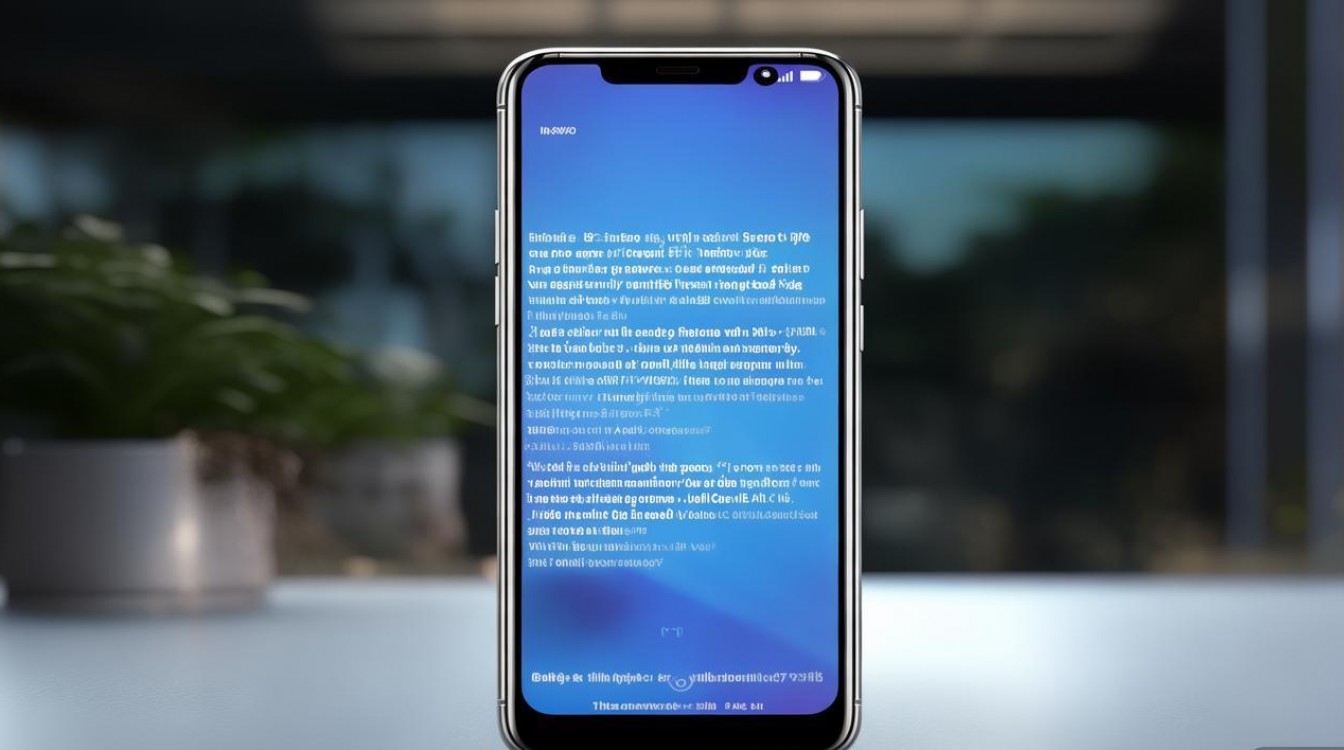
为了方便用户快速访问截图功能,华为麦芒还支持将截图添加到快捷开关面板中,用户可以通过以下步骤添加:从屏幕顶部向下滑动打开通知栏,点击右上角的“编辑”或“+”号,在快捷开关列表中找到“截屏”选项,并将其添加到常用开关中,添加后,从屏幕顶部向下滑动即可快速开启截屏功能,无需进入设置菜单,用户还可以通过“智慧语音”功能实现语音截图,说出“你好,华为,截个屏”即可触发截图,这种方式在双手被占用时非常方便。
以下是华为麦芒系列截图功能相关的操作方式对比表格,方便用户快速了解不同方法的特点:
| 截图方式 | 操作步骤 | 优点 | 适用场景 |
|---|---|---|---|
| 按键组合截图 | 同时长按“电源键”+“音量减小键” | 无需设置,通用性强 | 快速截图,基础操作 |
| 悬浮截图 | 开启后三指长按屏幕 | 无需按键,单手操作便捷 | 需要多种截图模式时 |
| 手势截图 | 开启手势导航后三指下滑 | 操作流畅,符合交互习惯 | 习惯手势操作的用户 |
| 滚动截屏 | 截图后选择滚动截屏或通过悬浮工具栏启动 | ,功能强大 | 网页、文档等长截图 |
| 语音截图 | 说出“你好,华为,截个屏” | 双手解放,语音控制 | 双手被占用时 |
在使用截图功能时,用户可能会遇到一些常见问题,截图后图片模糊或分辨率低,这通常是因为截图时手机正在运行高负载应用或存储空间不足,建议关闭后台应用并清理存储空间后再试,又如,截图无法保存到图库,可能是存储权限被限制,用户需要进入“设置”>“应用”>“权限管理”中检查图库应用的存储权限是否已开启,部分第三方应用(如视频播放、游戏)可能会禁止截图,这是应用自身的安全策略,无法通过系统设置解决。
为了帮助用户更好地解决截图过程中遇到的疑问,以下提供两个常见问题的解答:
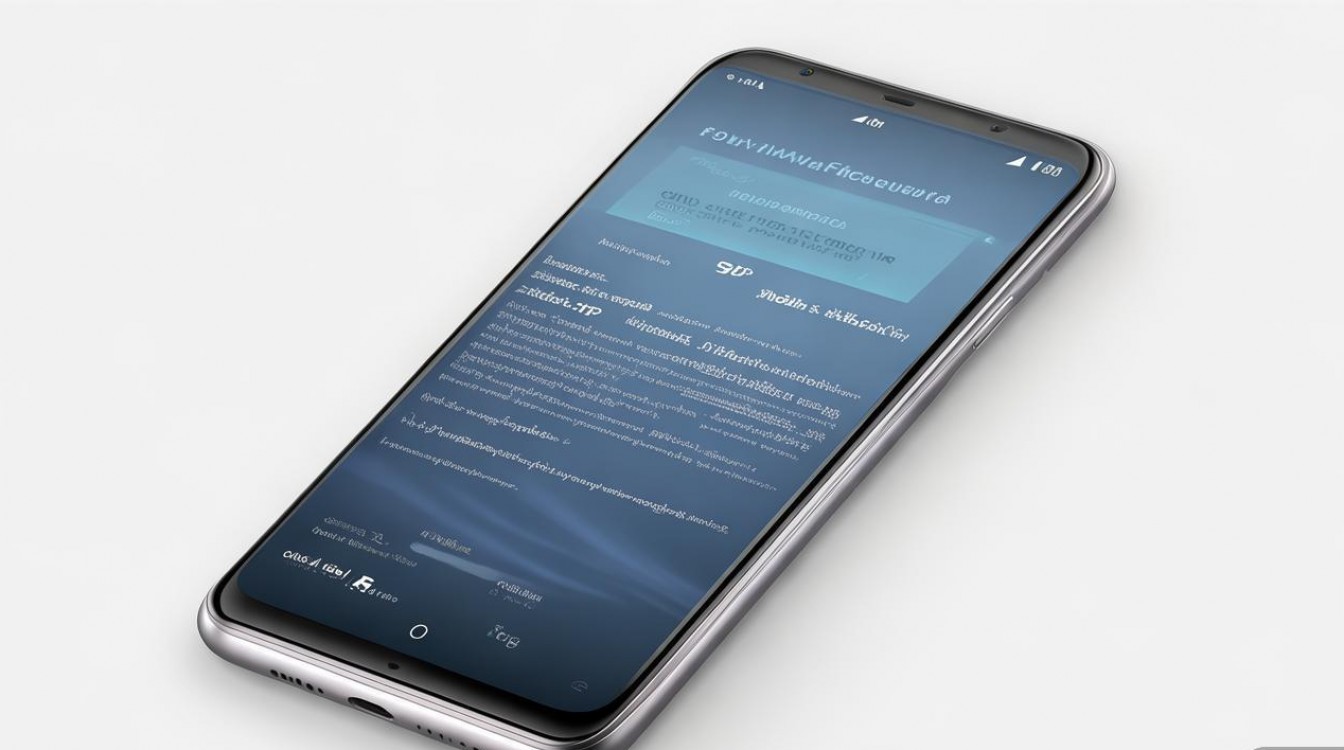
问题1:为什么我的华为麦芒截图后没有声音?
解答:华为麦芒系统默认开启截图提示音,但如果用户之前关闭了系统声音或开启了静音模式,截图时就不会有声音,用户可以通过以下方式恢复:1. 滑动屏幕顶部打开控制中心,关闭“静音”或“勿扰模式”图标;2. 进入“设置”>“声音与振动”>“系统音效”,确保“截屏提示音”开关已开启,部分第三方系统主题也可能修改或禁用截图提示音,切换回默认主题即可恢复。
问题2:如何在华为麦芒上截取包含滚动内容的完整长图?
解答:华为麦芒的滚动截屏功能支持截取完整长图,具体操作步骤如下:1. 使用按键组合或手势截图后,屏幕左下角会出现截图缩略图,点击进入编辑界面;2. 在编辑界面底部工具栏中找到“滚动截屏”选项(部分机型可能显示为“整页截屏”或“长截图”),点击启动;3. 手机开始自动滚动,用户可根据需要点击“停止”按钮或等待滚动完成;4. 编辑完成后点击“保存”,需要注意的是,滚动截屏功能在部分应用(如微信朋友圈、微博信息流)中可能无法使用,这是应用限制,建议尝试在浏览器或其他支持滚动截屏的应用中操作。
华为麦芒系列手机的截图功能丰富多样,用户可以根据自己的使用习惯选择最适合的方法,无论是基础的按键组合截图,还是便捷的手势、悬浮截图,亦或是强大的滚动截屏,都能满足不同场景下的截图需求,通过掌握这些截图方法和技巧,用户可以更高效地完成日常操作,充分发挥华为麦芒手机的功能优势。
版权声明:本文由环云手机汇 - 聚焦全球新机与行业动态!发布,如需转载请注明出处。


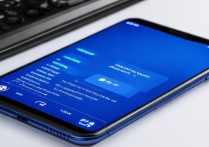

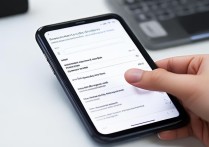
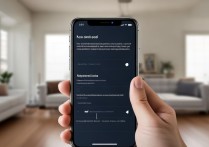






 冀ICP备2021017634号-5
冀ICP备2021017634号-5
 冀公网安备13062802000102号
冀公网安备13062802000102号